Het verbinden met mensen en machines over de hele wereld is nu makkelijker dan ooit met TeamViewer. Maar het installeren van TeamViewer op Ubuntu is niet zo eenvoudig als op Windows.
Geen zorgen! Deze handleiding loodst je door het proces van het installeren van TeamViewer op Ubuntu.
Lees verder en blijf verbonden met je team met TeamViewer!
Vereisten
Deze tutorial zal een praktische demonstratie zijn. Zorg ervoor dat je het volgende hebt om mee te doen:
- Een Ubuntu-machine om TeamViewer op te installeren – Deze handleiding maakt gebruik van Ubuntu 20.04 LTS, maar elke recente Ubuntu-versie werkt prima.
- PowerShell geïnstalleerd op je Ubuntu-machine.
TeamViewer installeren op Ubuntu via de Software Center
TeamViewer ondersteunt cross-platform verbindingen. Maar omdat TeamViewer niet standaard is geïnstalleerd op Ubuntu, moet je deze tool eerst op je machine installeren.
De meest gebruiksvriendelijke manier om TeamViewer op Ubuntu te installeren, is via de Software Center, een alles-in-één winkel voor al je softwarebehoeften.
Om TeamViewer te installeren vanuit het Software Center:
1. Open je favoriete webbrowser en ga naar de officiële downloadpagina van TeamViewer.
2. Onder Ubuntu, Debian (linksonder), klik op de x86 64-bits optie om het TeamViewer-pakket te downloaden voor 64-bits Ubuntu-systemen.
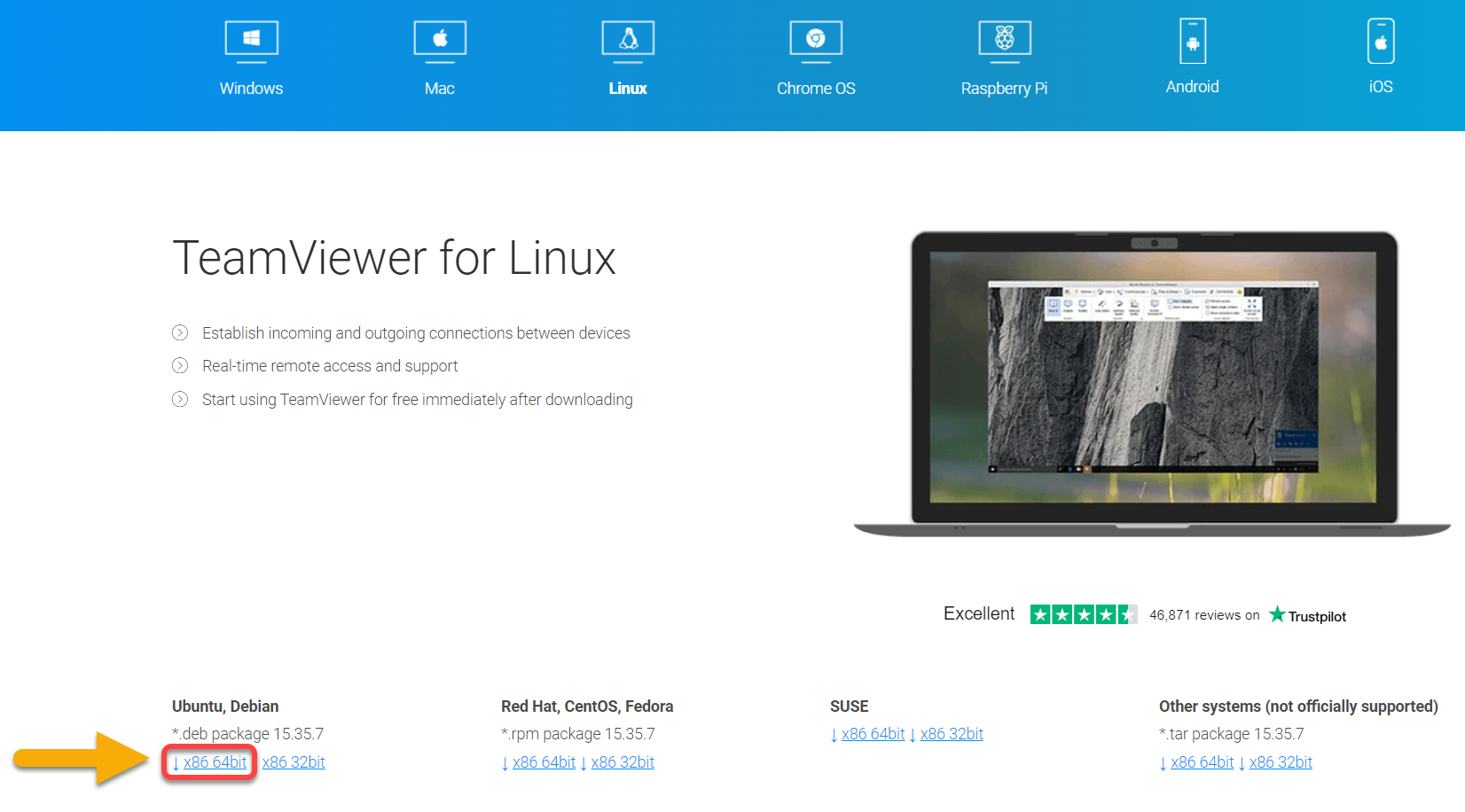
3. Als het gedownload is, open je bestandsbeheer, klik met de rechtermuisknop op het .deb pakket en selecteer Openen met Software Installatie. Hierdoor wordt het Ubuntu Software Center geopend en begint de installatie van TeamViewer.
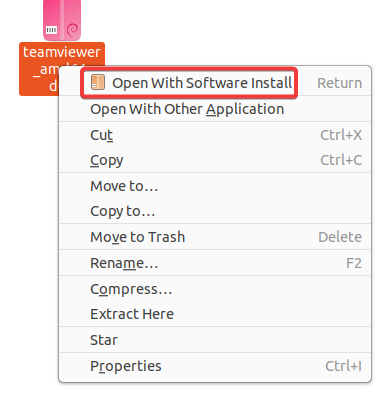
4. Klik nu op Installeren op de overzichtspagina van TeamViewer om TeamViewer te installeren.
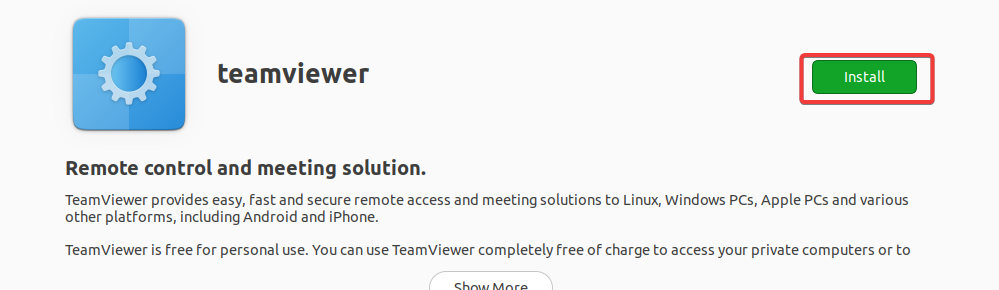
5. Voer je wachtwoord in wanneer daarom wordt gevraagd en klik op Authenticeren om door te gaan met de installatie.
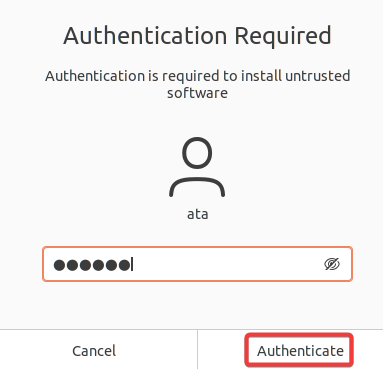
Hieronder zie je de voortgang van de installatie van TeamViewer.

Zodra het is geïnstalleerd, zie je een verwijderingspictogram, zoals hieronder weergegeven.

6. Klik tot slot op Activiteiten, zoek naar en klik op TeamViewer om de tool te starten.
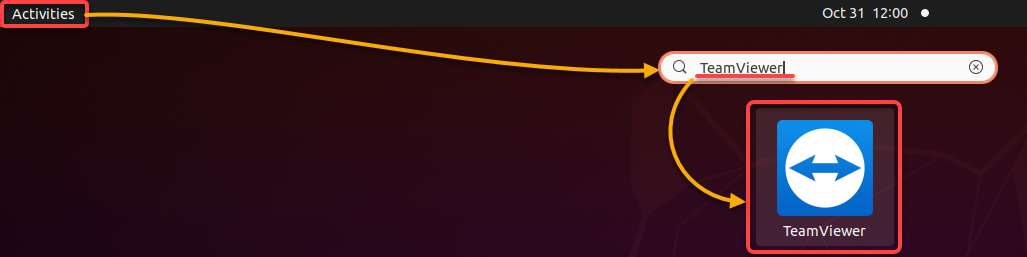
TeamViewer installeren via de Terminal
Geen fan van klikken en schakelen tussen verschillende vensters om pakketten te installeren? Als je liever de commandoregel gebruikt, kun je TeamViewer via de terminal installeren in Ubuntu.
1. Voer de apt update opdracht hieronder uit om de pakketindex van uw systeem bij te werken.
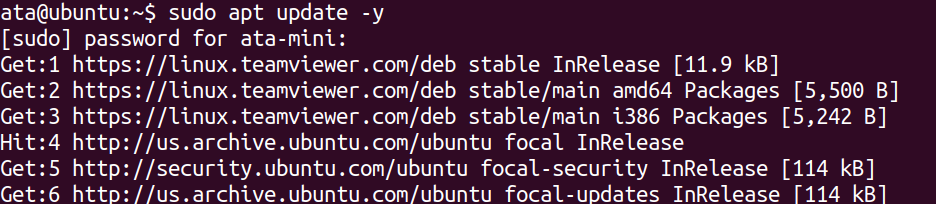
2. Voer vervolgens de onderstaande wget-opdracht uit om de GPG-sleutel van TeamViewer toe te voegen, aangezien u TeamViewer van een externe repository zult installeren.
Waarom de GPG-sleutel toevoegen? Bij het installeren van pakketten voor de eerste keer controleert APT en zorgt ervoor dat het het juiste bestand downloadt door de cryptografische handtekening te controleren. Als er een verschil is, zal APT dat pakket niet installeren.
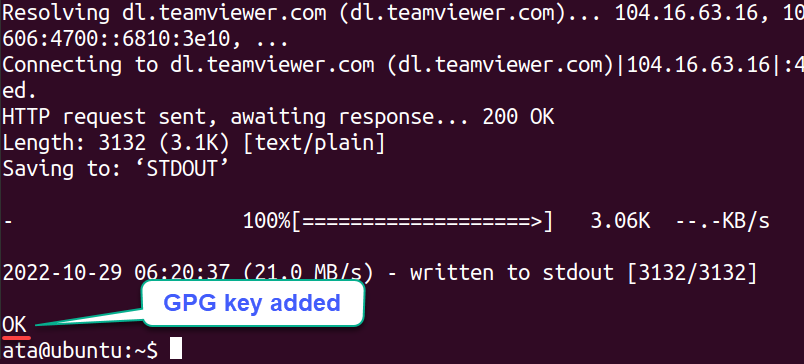
3. Voer de volgende apt-add-repository opdracht uit om de TeamViewer repository aan uw systeem toe te voegen.
De standaardrepositories van Ubuntu bevatten mogelijk niet de nieuwste versie van de software. Maar door de TeamViewer repository toe te voegen, zorgt u ervoor dat u de nieuwste stabiele versie krijgt zodra deze beschikbaar is.

4. Voer nu de onderstaande opdracht opnieuw uit om de pakketindex bij te werken en de TeamViewer repository op te nemen.
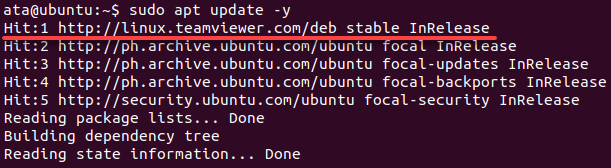
5. Nadat deze is bijgewerkt, voer je het apt-cache-commando hieronder uit om de configuratie van het TeamViewer repository te controleren.
Als het TeamViewer repository correct is geconfigureerd, zie je een uitvoer die vergelijkbaar is met de onderstaande.
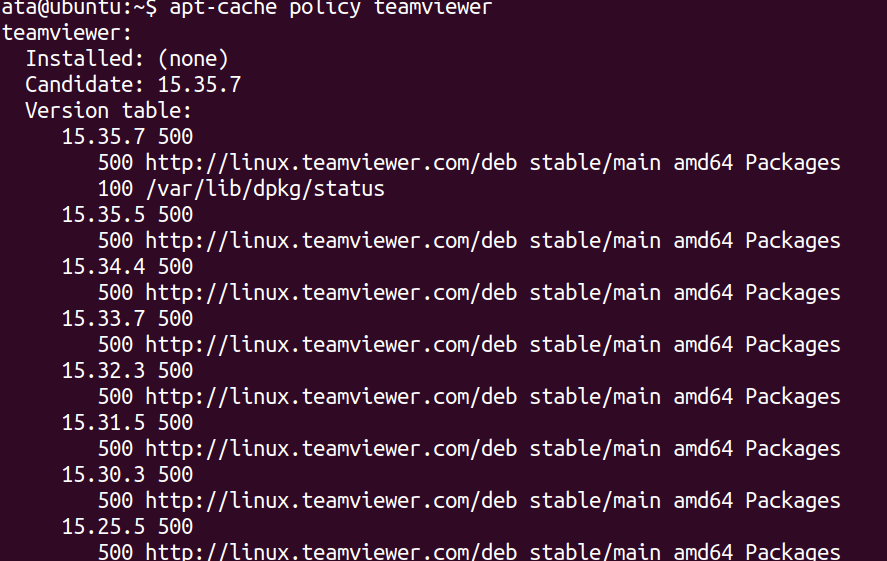
6. Voer vervolgens het volgende apt install-commando uit om TeamViewer te installeren.
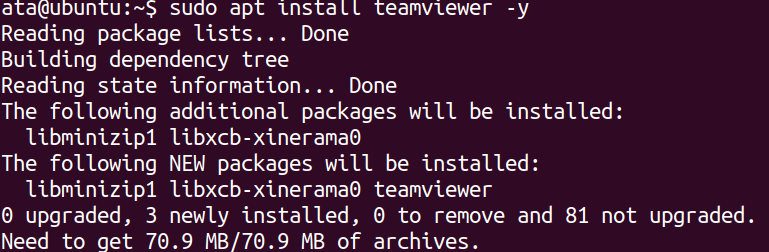
7. Zodra de installatie is voltooid, voer je het teamviewer-commando hieronder uit om TeamViewer vanuit je terminal te starten.
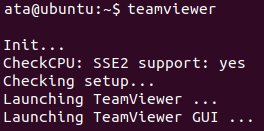
8. Vink tot slot het vakje Ik accepteer de EULA en de DPA aan en klik op Doorgaan om de licentieovereenkomst te accepteren. Deze prompt wordt alleen de eerste keer weergegeven dat je TeamViewer start.
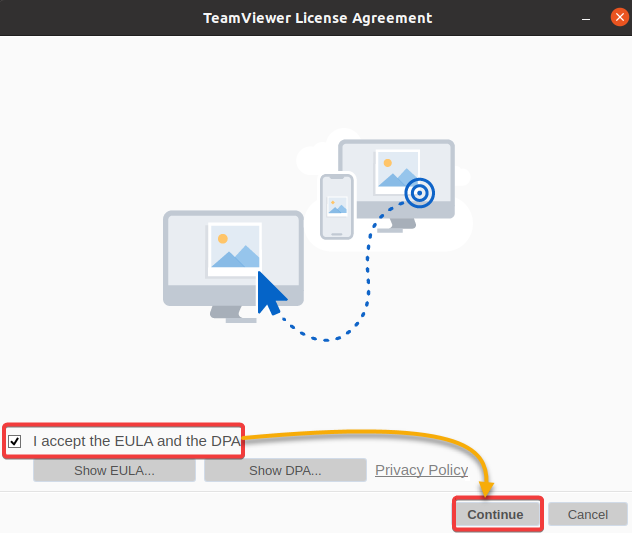
De hoofdinterface van TeamViewer wordt nu weergegeven, vergelijkbaar met degene hieronder. Je ziet in het midden dat je een unieke ID en wachtwoord hebt toegewezen gekregen. Deze informatie is vereist bij het verbinden met deze computer vanaf een andere computer met behulp van TeamViewer.
Aan de rechterkant zie je een veld waar je een partner-ID kunt invoeren om verbinding te maken met hun computer of om een bestandsoverdracht uit te voeren.
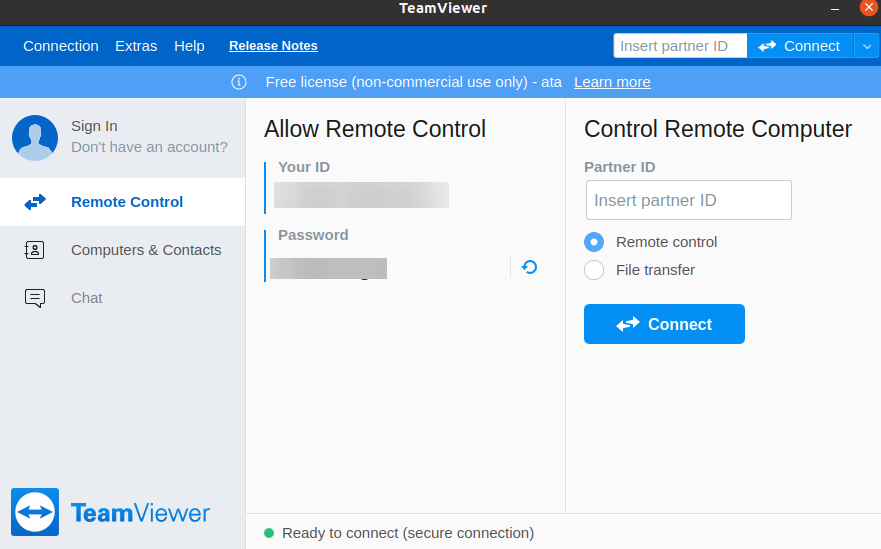
Verbinding maken met een externe computer
Nu je TeamViewer op je computer hebt geïnstalleerd, ben je aangekomen bij het spannendste gedeelte – het verbinden met een externe machine. Deze handleiding maakt gebruik van een andere Ubuntu-computer, maar je kunt verbinding maken met elke machine waarop TeamViewer draait en verbonden is met het internet.
1. Meld je aan bij je account op je TeamViewer.
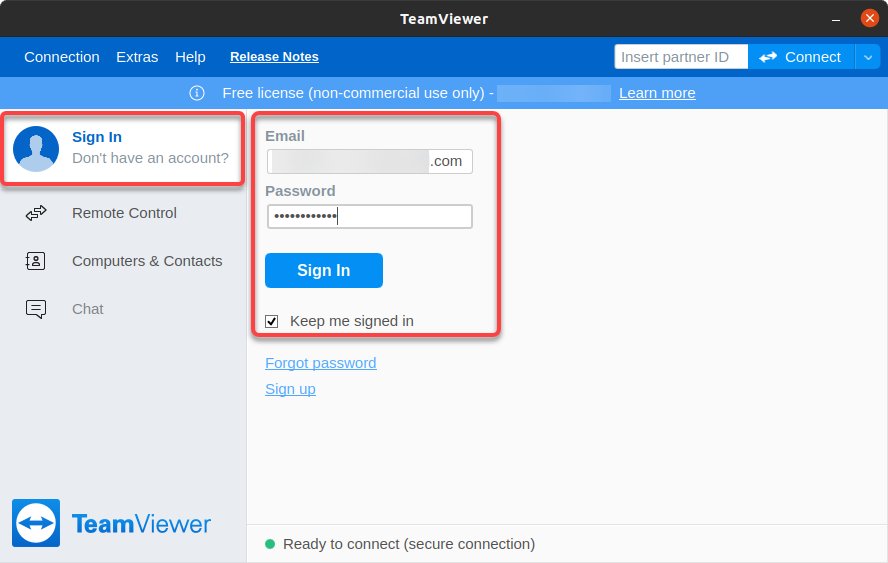
2. Volgende, haal de Partner-ID en het wachtwoord van de externe machine op, en verbind met de externe machine met het volgende:
- Typ de Partner-ID van de andere machine in het Partner-ID veld op TeamViewer op jouw machine.
- Zorg ervoor dat de optie Externe bediening is geselecteerd.
- Klik op Verbinden om een verbinding tot stand te brengen tussen jouw lokale en externe machine.
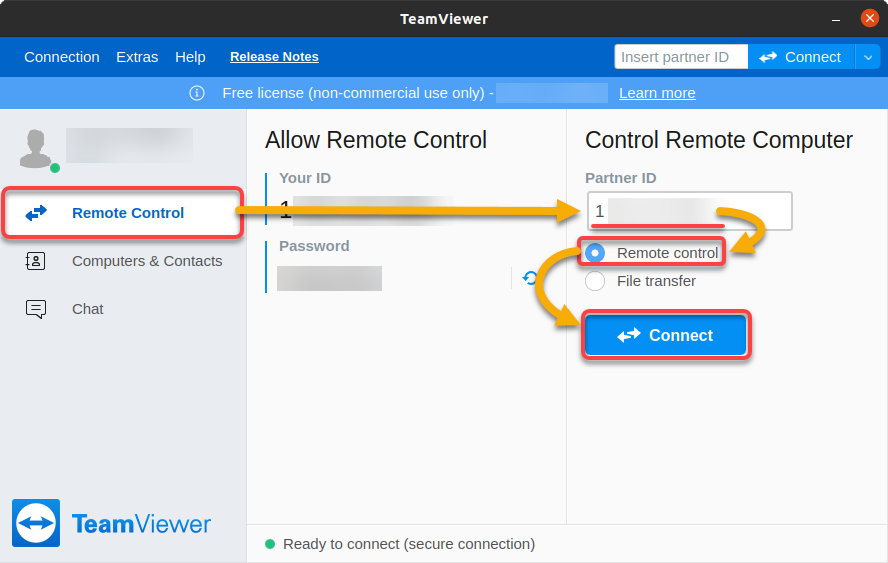
3. Voer het verbindingswachtwoord van de externe machine in, en klik op Inloggen om de verbinding te authenticeren.
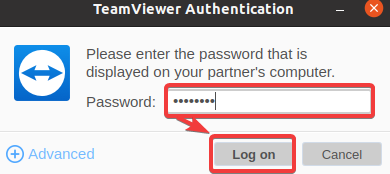
Je ziet het bureaublad van de externe machine in een nieuw venster als de verbinding succesvol tot stand is gebracht.
Hieronder, aan de rechterkant van het TeamViewer-venster, wordt een werkbalk weergegeven met opties om te chatten, bestanden over te dragen, enzovoort.
Gefeliciteerd! Je kunt nu werken op de externe machine alsof je ervoor zit!
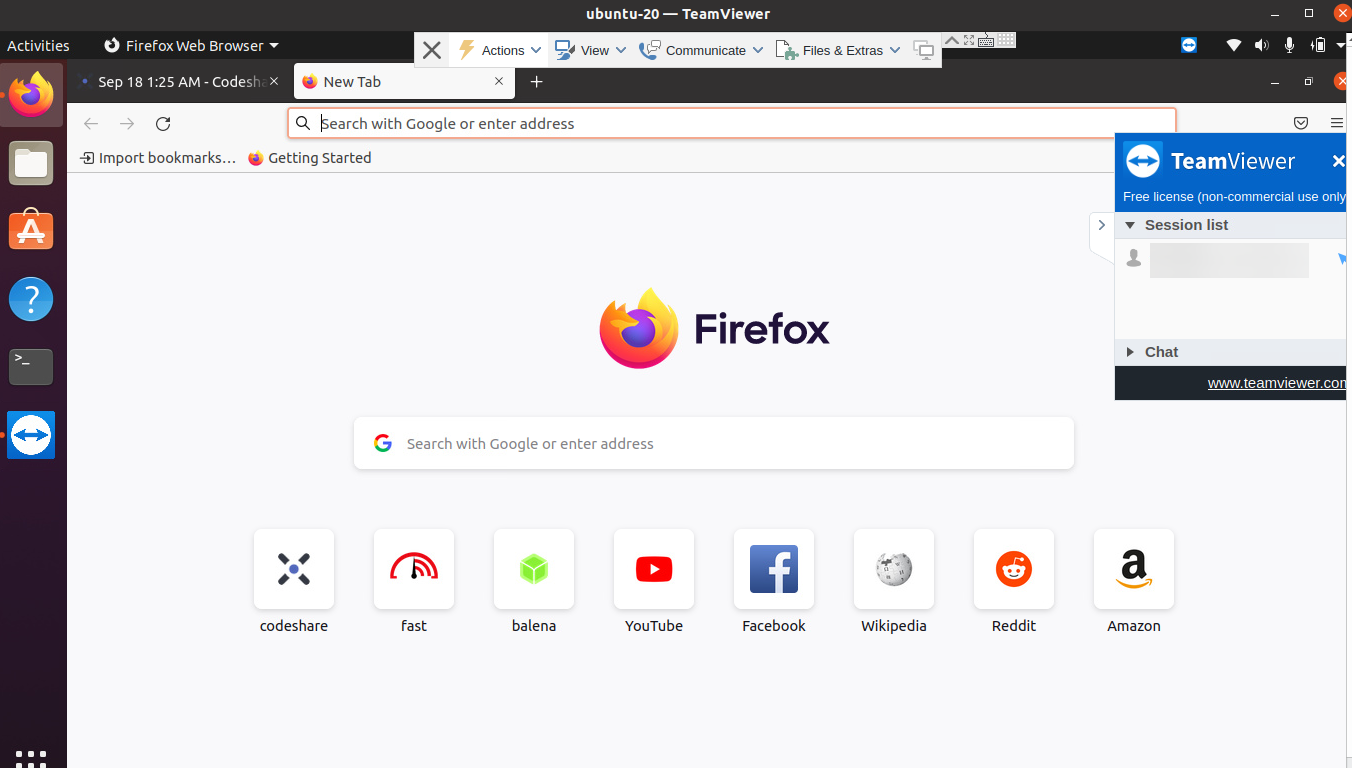
Het installeren van de TeamViewerPS PowerShell-module
Je hebt nu controle over de externe machine, wat gaaf is. Maar moet je alles op de externe machine handmatig beheren?
Waarom installeer je niet de TeamViewerPS-module? De TeamViewerPS is een PowerShell waarmee je kunt communiceren met de TeamViewer API en de lokale TeamViewer-client.
Om de TeamViewerPS-module te installeren:
1. Log in als root, en voer de onderstaande opdracht uit in je terminal om een nieuwe PowerShell-sessie te starten.
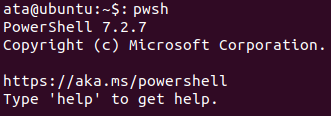
2. Voer vervolgens de opdracht Install-Module hieronder uit om de TeamViewerPS-module te installeren.
Typ A en druk op Enter om door te gaan met de installatie.

Bevestiging van de installatie van de TeamViewerPS-module
3. Voer nu het volgende Update-Module commando uit om de TeamViewerPS-module bij te werken naar de laatste versie.

Het Gebruik van de TeamViewerPS PowerShell-module
Nadat de TeamViewerPS-module is geïnstalleerd, is het tijd om te zien of de module daadwerkelijk werkt. De TeamViewerPS-module stelt u in staat taken te automatiseren zoals, maar niet beperkt tot, de volgende.
- Het ophalen van een lijst met online clients.
- Verbinding maken of verbinding verbreken met machines.
- Zelfs het verwijderen van de TeamViewer-applicatie.
Maar omdat deze taken een betaald TeamViewer-abonnement vereisen, voert u in plaats daarvan de basiscommando’s uit om de TeamViewerPS PowerShell-module te testen.
1. Voer het onderstaande commando uit om de geïnstalleerde TeamViewer-versie op uw machine te controleren.
Merk op dat alle onderstaande commando’s moeten worden uitgevoerd als de root-gebruiker.
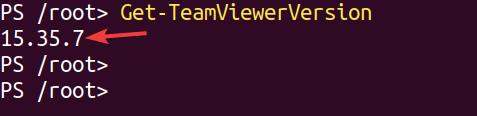
2. Voer vervolgens het volgende commando uit om de TeamViewer-ID van de lokale machine op te halen.
Je ziet een vergelijkbare uitvoer als hieronder. Zoals je kunt zien, wordt de TeamViewerID afgedrukt in de STDOUT-stream. Je kunt deze informatie opslaan in een variabele die je kunt gebruiken in je CI/CD-pipelines.
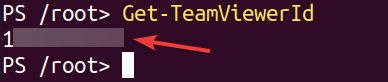
3. Als laatste, voer het onderstaande Get-Help commando uit om meer te weten te komen over de TeamViewerPS-module.
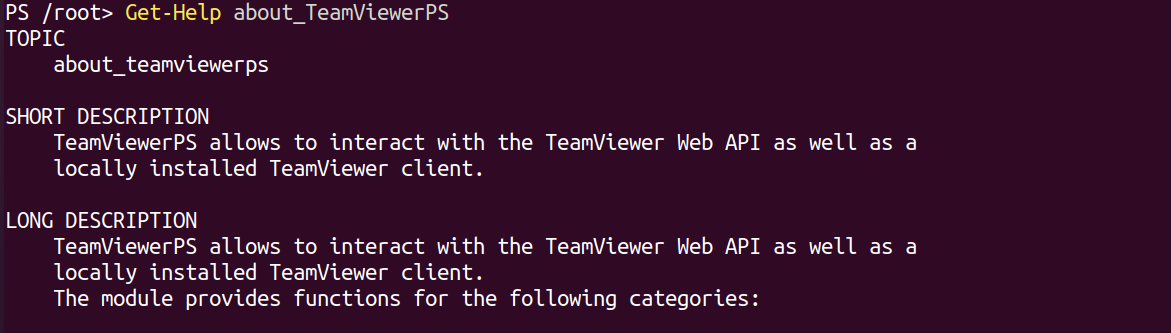
Conclusie
De behoefte aan tools voor extern beheer is nog nooit zo groot geweest, vooral met de huidige pandemie. In deze tutorial heb je TeamViewer geïnstalleerd op Ubuntu en geleerd hoe je met een paar klikken verbinding kunt maken met een externe machine.
Met TeamViewer kun je eenvoudig verbinding maken met en externe machines beheren die op elk besturingssysteem draaien, vanaf het comfort van je eigen machine. Je kunt nu tijd besparen door taken te automatiseren met TeamViewer en de TeamViewerPS PowerShell-module.
Met deze nieuwe kennis, waarom begin je niet met het creëren van een web-API om enkele van je TeamViewer-taken te automatiseren?













